携帯の電話帳をPCで編集 ― 2015年04月26日
これまで使用していた携帯電話が故障してしまったので、“お下がり携帯”に切り替えました(詳しくはこちら)。
携帯の切り替えに伴い、これまでの携帯に入っていた電話帳の内容が繁雑になってしまっていたので、これを機会に電話帳を整理しようと思い立ちました。
しかしながら、携帯端末上でいざ始めてみると、入力がけっこう大変です。パソコンでの入力は苦にならないのですが、携帯のテンキーで入力するのは私にとって大変面倒で、とても最期までできそうにありません。
そこで、NTTドコモから無料で公開されているソフト“ドコモケータイdatalink”を利用して電話帳を作成・編集し、その電話帳を携帯端末に転送するという方法で実施することにしました。
ドコモケータイdatalinkを立ち上げたときのメイン画面はこのようになっています。このソフトには、電話帳を編集する機能だけでなく、携帯端末に入っているあらゆるユーザーデータを、携帯端末から読み込んだり、逆に携帯端末に書き込んだりできる機能があるようです。
携帯の切り替えに伴い、これまでの携帯に入っていた電話帳の内容が繁雑になってしまっていたので、これを機会に電話帳を整理しようと思い立ちました。
しかしながら、携帯端末上でいざ始めてみると、入力がけっこう大変です。パソコンでの入力は苦にならないのですが、携帯のテンキーで入力するのは私にとって大変面倒で、とても最期までできそうにありません。
そこで、NTTドコモから無料で公開されているソフト“ドコモケータイdatalink”を利用して電話帳を作成・編集し、その電話帳を携帯端末に転送するという方法で実施することにしました。
ドコモケータイdatalinkを立ち上げたときのメイン画面はこのようになっています。このソフトには、電話帳を編集する機能だけでなく、携帯端末に入っているあらゆるユーザーデータを、携帯端末から読み込んだり、逆に携帯端末に書き込んだりできる機能があるようです。
電話帳を編集するためのサブ画面は次のようになっています。グループやメモリ№を割り当てたうえで、氏名、電話番号、メールアドレス、住所、その他の情報をこの画面で入力します。

この画面を使って、電話帳に登録したい人数分のデータを入力すれば電話帳の完成です。
電話帳の作成が終了したら、その電話帳を携帯端末に書き込むのですが、そのためにはPCと携帯端末を接続するためのケーブルが必要になります。以前に購入した汎用の通信ケーブル(次の写真)があったので、これを使って接続しました。
電話帳の作成が終了したら、その電話帳を携帯端末に書き込むのですが、そのためにはPCと携帯端末を接続するためのケーブルが必要になります。以前に購入した汎用の通信ケーブル(次の写真)があったので、これを使って接続しました。

「携帯への書き込み」をするための準備として、携帯端末との接続状況を確認したところ、「接続状態の確認中!」の画面で止まってしまい、いくら待っても先に進めなくなってしまいました。
どうやら、ハード的には接続できてもソフト的には接続上の問題があるみたいです。
そこで、ドコモショップに行って相談したところ、PC側あるいは通信ケーブルの問題ということもあり得るので、ドコモ側としてはPCや接続ケーブルを含めた解決策を案内することは難しいとのことでした。
ちなみに通信ケーブルについては、ドコモ純正品を使えば動作保証がついているとのことなので、藁にもすがる思いで“ドコモ純正の通信ケーブル(次の写真)”を購入することにしました。
そこで、ドコモショップに行って相談したところ、PC側あるいは通信ケーブルの問題ということもあり得るので、ドコモ側としてはPCや接続ケーブルを含めた解決策を案内することは難しいとのことでした。
ちなみに通信ケーブルについては、ドコモ純正品を使えば動作保証がついているとのことなので、藁にもすがる思いで“ドコモ純正の通信ケーブル(次の写真)”を購入することにしました。

うまく通信できるようになることを期待して純正ケーブルで接続しましたが、結果は以前と変わりませんでした。残念!!!
何とかならないものかと、いろいろ試行錯誤を繰り返していたら、PCのUSB3.0ポートに接続するとうまく通信できるようになることが分かりました。一歩前進です。携帯端末と通信できるようになると、ドコモケータイdatalinkのメイン画面がこのようになります。
何とかならないものかと、いろいろ試行錯誤を繰り返していたら、PCのUSB3.0ポートに接続するとうまく通信できるようになることが分かりました。一歩前進です。携帯端末と通信できるようになると、ドコモケータイdatalinkのメイン画面がこのようになります。
鉛筆で赤い丸印をつけた場所に、“接続中”と表示されるようになりました。
次に、作成した電話帳を携帯端末に書き込んでみました。書き込むためには、携帯端末側で認証手続きをする必要があります。次に示す「案内画面」に従って認証手続きを行いました。
次に、作成した電話帳を携帯端末に書き込んでみました。書き込むためには、携帯端末側で認証手続きをする必要があります。次に示す「案内画面」に従って認証手続きを行いました。
認証手続きの後、携帯端末に電話帳の書き込みが始まりました。ほんの数分で書き込みが終わり、「この機会に電話帳を整理する」という今回の目的を果たすことができました。
それにしても、PC側でUSB3.0のポートに接続しないと通信できないという理由については、その後もいろいろ調べてみたのですが謎のままです。ドコモケータイdatalinkの取扱説明書にはそのような接続条件については何も書いてありませんでした。
それと結果的に、ドコモ純正の通信ケーブルを購入したのが無駄になってしまいましたが、このケーブルでは携帯の充電もできるので、充電ケーブルとしても活用して少しでも元を取れればと思います。
コメント
トラックバック
このエントリのトラックバックURL: http://flugel-steinway.asablo.jp/blog/2015/04/26/7619669/tb
※なお、送られたトラックバックはブログの管理者が確認するまで公開されません。
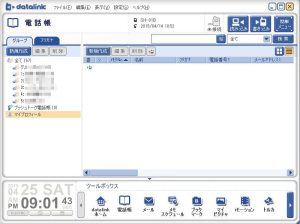



コメントをどうぞ
※メールアドレスとURLの入力は必須ではありません。 入力されたメールアドレスは記事に反映されず、ブログの管理者のみが参照できます。
※なお、送られたコメントはブログの管理者が確認するまで公開されません。
※投稿には管理者が設定した質問に答える必要があります。